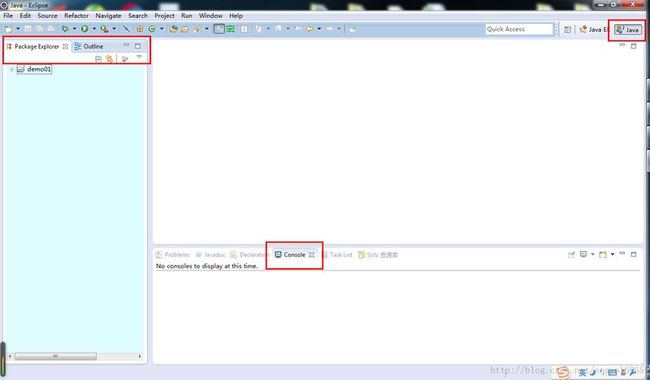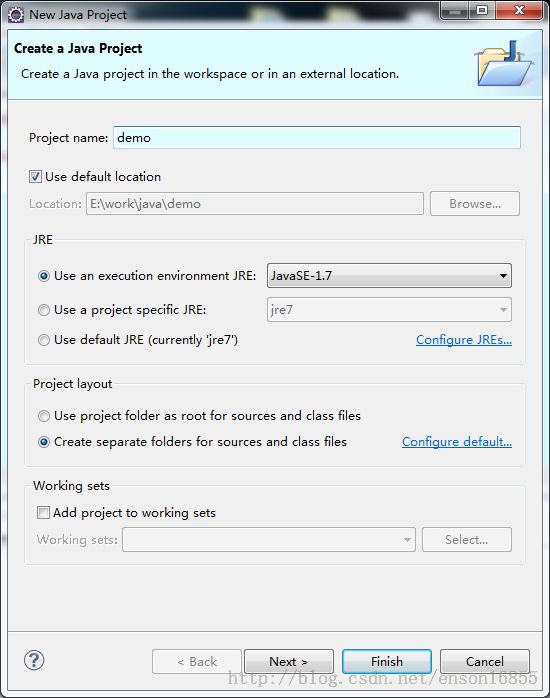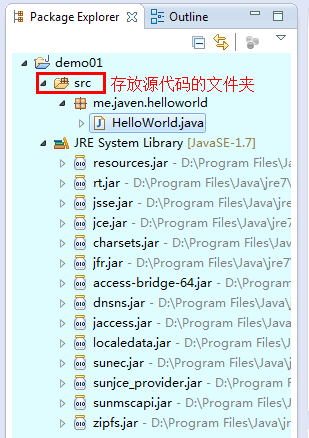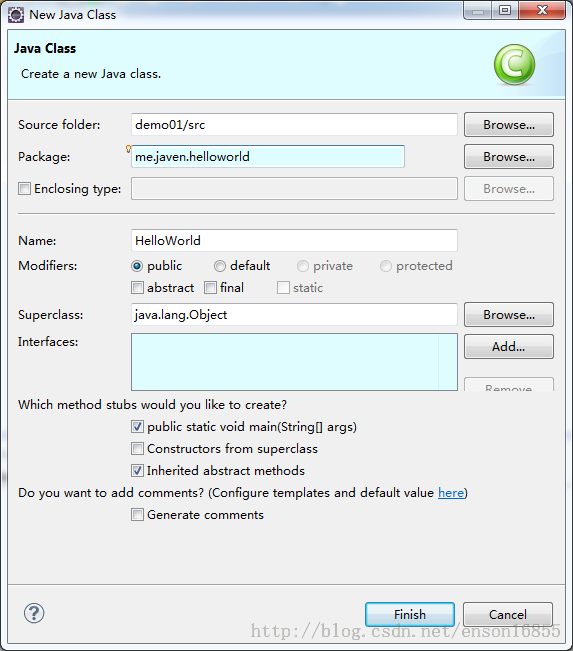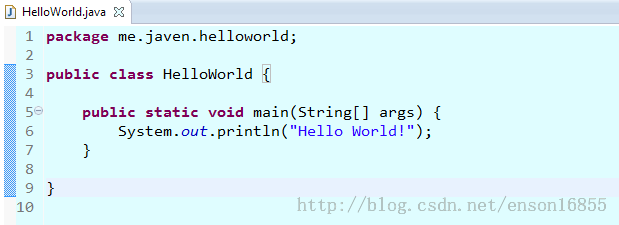【小白的java成长系列】——java ide 开发工具eclipse的操作
今天看了一下自己的博客文章,里面的内容还是比較杂的,有好多技术,有好多语言,都没有突出自己的强项,能够说,从博客里面,看不出我究竟是做哪块的。。加上今天被授予了博客准专家勋章,自己想了一下,还是得梳理一下自己的知识点,事实上我是做java开发,眼下职位是java高级开发project师。
今天来说说java的IDE神器——eclipse。
1、下载地址:http://www.eclipse.org/downloads/ 前提是你要安装好jdk,參照http://blog.csdn.net/enson16855/article/details/25967851
假设是linux,參照http://blog.csdn.net/enson16855/article/details/8708574
下载java EE版本号,后面是操作系统信息,假设你的是linux,后面应该会出现linux版本号的..依照自己的系统信息 下载对应的版本号,我这边是windows 64位系统。
2、解压到指定目录,双击eclipse.exe打开就可以
图上,是我自己的操作习惯,建议參照我的视图设置,这样方便开发。
说明一下红框部分:
java——> 表示的眼下在java开发视图,旁边还有个javaee视图,再旁边的button,能够选择对应的视图
console——> 表示控制台,比方程序的输出信息等等,都会显示在控制台
package..——>表示的是项目包的信息
Outline——>表示眼下操作的类的方法,包,属性等等的列表,这个在实际开发中也非常常常使用。
3、新建helloworld程序:
首先,新建项目java project,在package explorer右键选择new,选择java project
说明:project name表示的是你的项目名称
....location——>表示你的项目保存在磁盘的文件夹,一般使用default就可以
jre——>选择你的java版本号,一般默认就可以,我这边电脑上安装的是jdk7
其它的信息基本不须要关注。。。
完毕之后会在你的package explorer里面出现项目,能够展开
JRE Library表示的是java的开发库。。
4、创建java类
在src上面右键 new -->选择class就可以:
说明一下:
source folder——>表示目录
package——>相应java程序里面的包
name——>表示的是类的名字,一般首字母大写,採用驼峰命名..
modifiers——>表示java的訪问控制权限,眼下设置为public(公共的),兴许会解说。abstract表示抽闲,static表示静态,final表示终结,事实上这些都是相应java的知识点
superclass——>父类,这个能够选择的,一般默认都是java.lang.Object的,java里面不论什么一个类都是Object的子类。。
Interface——>相应java里面的接口
还有那几个打钩的,main表示是否在类里面加上main主方法
constractor表示构造方法
abstract method表示抽象方法实现....
5、接下来就能够写自己的程序了..
package me.javen.helloworld;
public class HelloWorld {
public static void main(String[] args) {
System.out.println("Hello World!");
}
}
右键 run as ——> java application
就可以在控制台上看到输出信息:
6、设置
假设认为程序的字体有点偏小,这个是能够设置的。。
eclipse菜单条上,window——> preference
我这边设置的字号是12.
看起来就比較舒服一点哈~
今天eclipse的简单使用就介绍到这了....